Корисници Спласхтоп-а могу да користе овај софтвер за даљинско управљање за приступ својим рачунарима преко интернета, чак и ако им је уређај искључен. Најбољи резултати се постижу када су сви потребни рачунари повезани на исту локалну мрежу. Међутим, постављање добре Спласхтоп мреже захтева одређену финоћу и техничко знање.

Ако сте управо инсталирали Спласхтоп и желите да научите како да пробудите рачунар, дошли сте на право место. Читајте даље за детаље.
Преглед садржаја
Неопходан софтвер и услови
Спласхтоп производи који подржавају Ваке он ЛАН укључују:
- Пословни приступ
- СОС
- Ремоте Суппорт
- Ентерприсе
- Он-Прем
Да бисте користили Спласхтоп-ову ВоЛ функцију, потребно је испунити неколико захтева:
- Рачунари морају бити повезани на исту мрежу преко Етхернета и ЛАН-а.
- БИОС рачунара мора да подржава ВоЛ, а опција мора бити прво омогућена на ОС-у и БИОС-у циљног рачунара користећи офлајн Стреамер.
- Рачунар који покушавате да пробудите мора да има правилно подешен Виндовс или Мац ОС.
ВоЛ ће вам омогућити да пробудите Виндовс рачунар који је искључен, који је у хибернацији или спава. Међутим, не можете да укључите Мац са Спласхтоп-ом. У време писања овог текста, Спласхтоп може само да покрене Мац рачунаре из стања мировања.
Омогућавање ВоЛ
Под претпоставком да сте инсталирали софтвер Спласхтоп, прво морате да укључите ВоЛ. Овај процес је лакши за Мац кориснике, јер не морају да га омогућавају помоћу БИОС-а. Важно је напоменути да рачунари који користе Виндовс или мацОС морају бити прикључени на извор напајања. Преносни рачунари који раде само на батерију ће омогућити ВоЛ, иако ће то брже испразнити батерију.
Омогућавање ВоЛ-а у БИОС-у за Виндовс
Ако користите Виндовс рачунар, БИОС-у можете приступити само док се рачунар покреће. Неће сваки рачунар функционисати исто, тако да ћете морати да обратите пажњу током процеса покретања. Уобичајене опције укључују:
- Функцијски тастери (обично Ф2)
- Есцапе Кеи
- Делете Кеи
Без обзира на тастер, притисните или држите док екран тражи. Када успете да отворите БИОС екран, следите ове кораке:
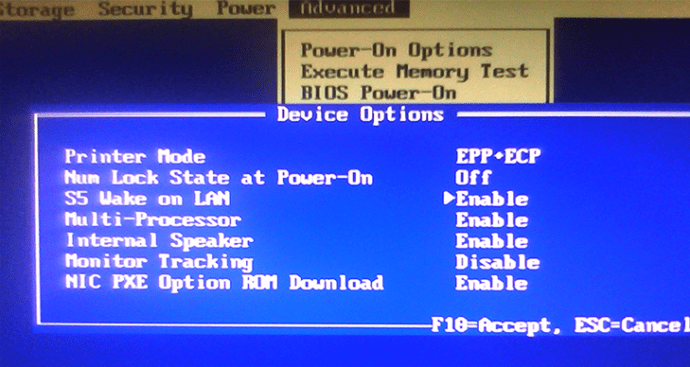
Нажалост, БИОС интерфејси на рачунарима могу веома варирати. Опција ВоЛ можда није ни означена као таква. На пример, неке АСУС матичне плоче имају га на листи „Повер Он Би ПЦИЕ/ПЦИ“.
Многи произвођачи матичних плоча имају детаљна упутства на мрежи за навигацију кроз систем менија БИОС-а одређеног модела. Консултовање са физичким приручником такође функционише, под условом да га имате.
Затим ћете морати да одете до подешавања оперативног система Виндовс. Не брините, ако се подешавања мало разликују, још увек можете да омогућите ВоЛ придржавајући се наших упутстава:
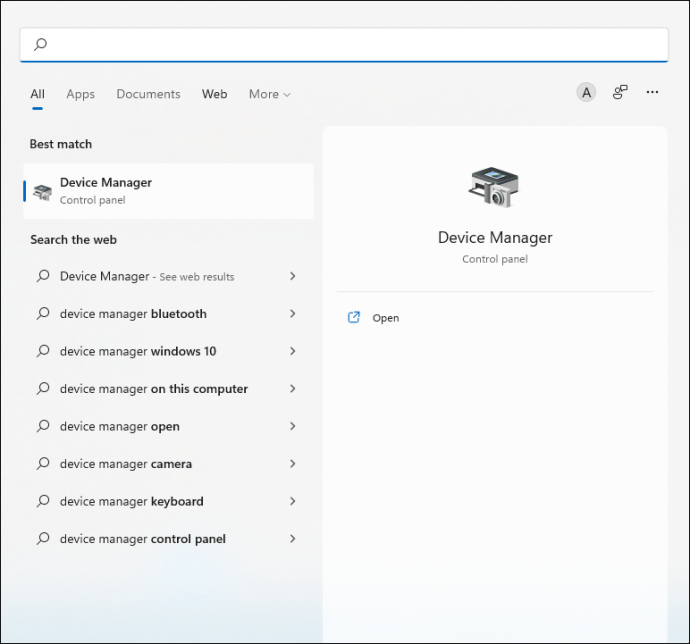
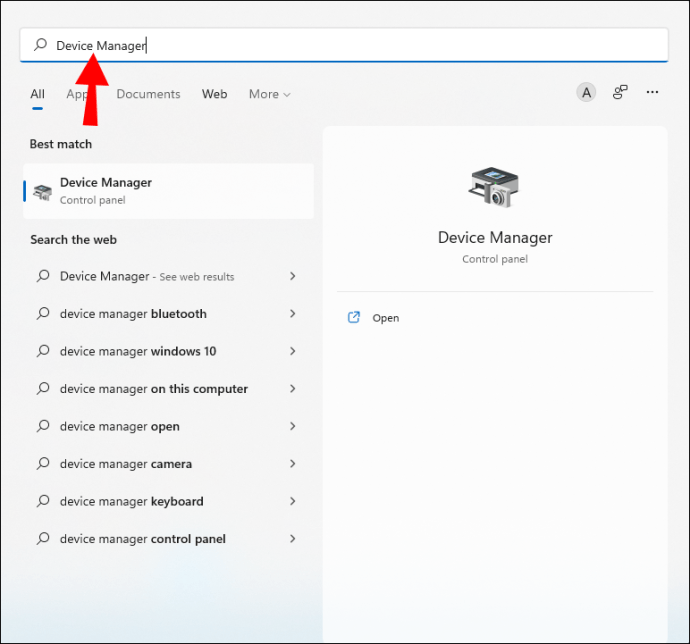
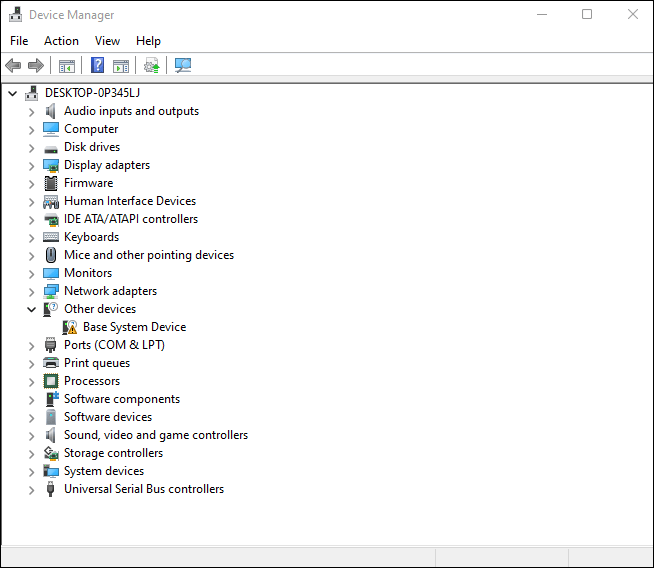
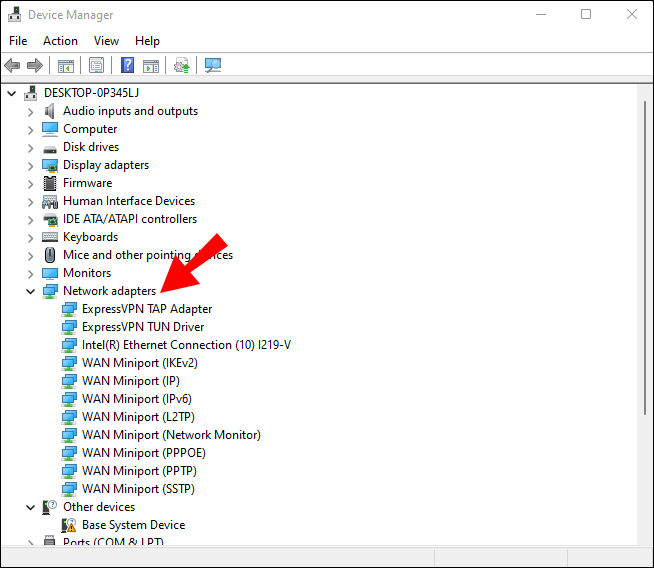
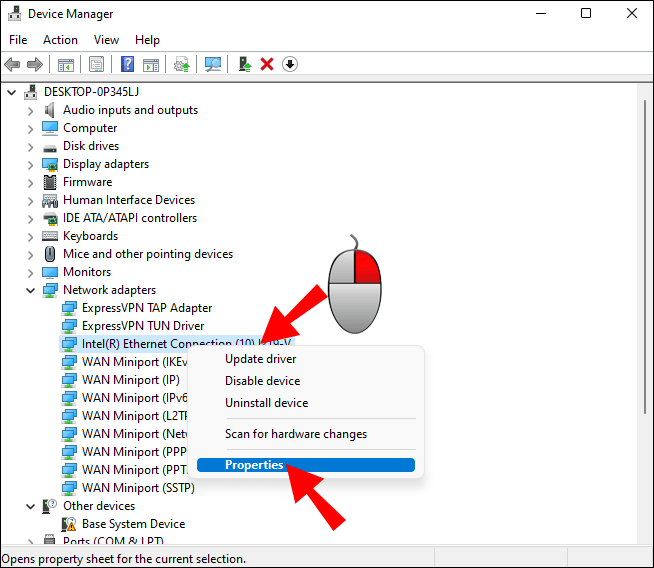
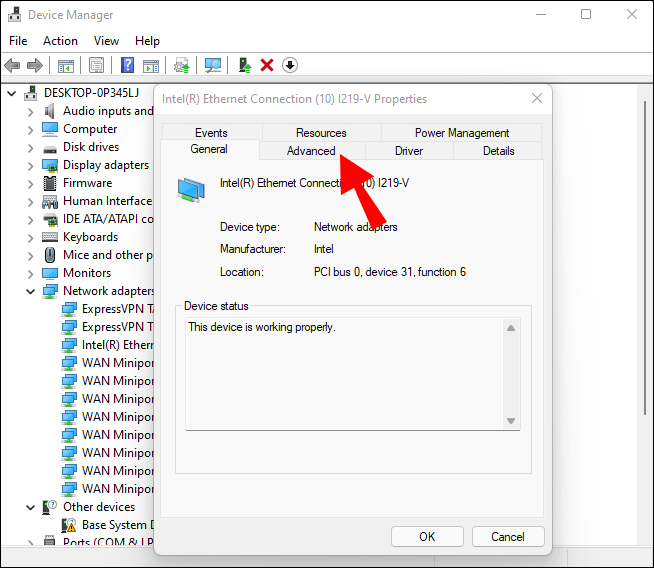
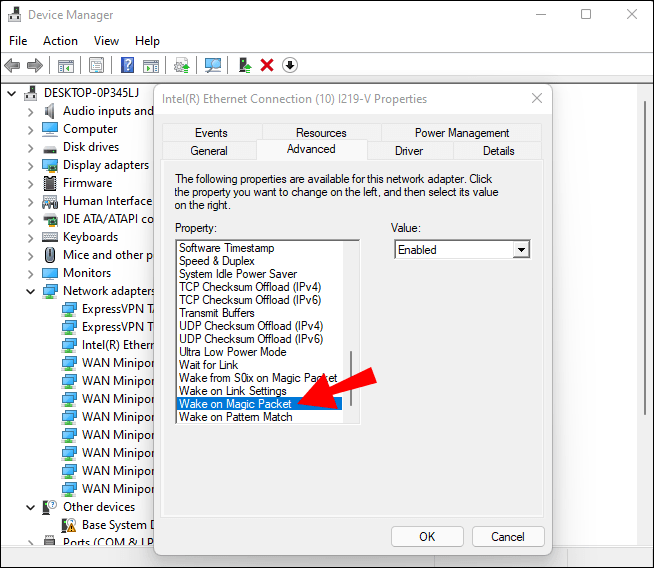
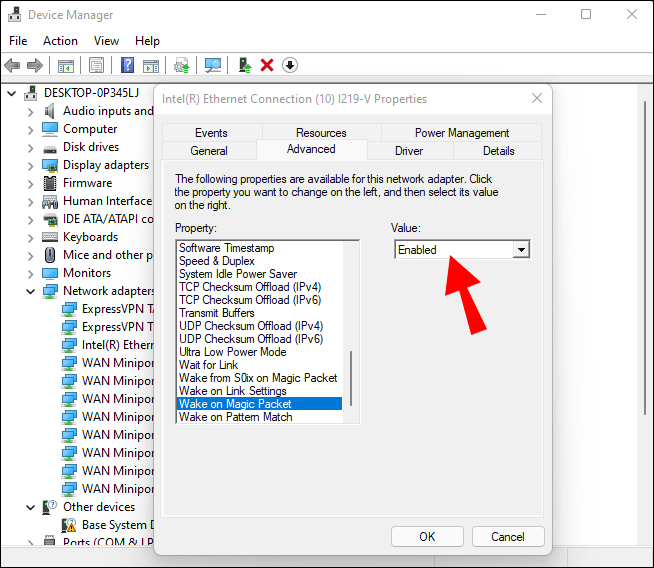
Овде ћете морати да останете у истом искачућем прозору, али да одете на другу картицу:
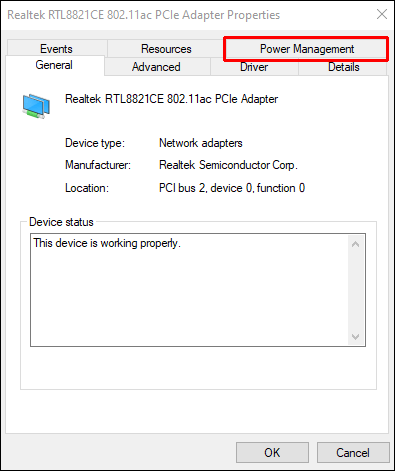
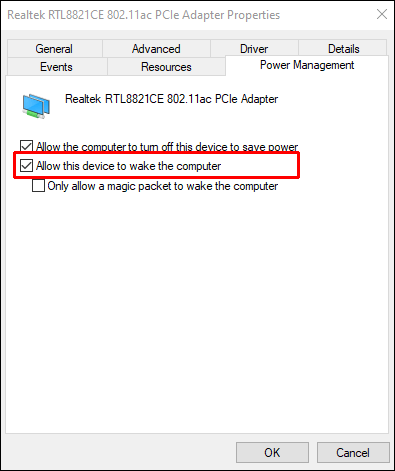
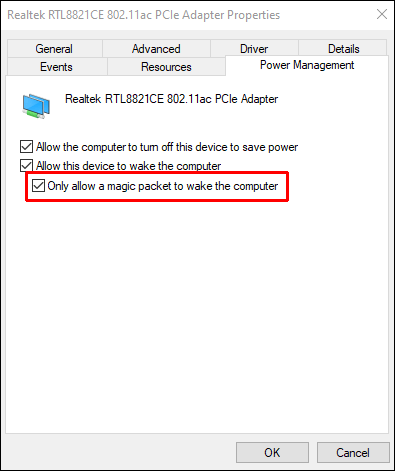
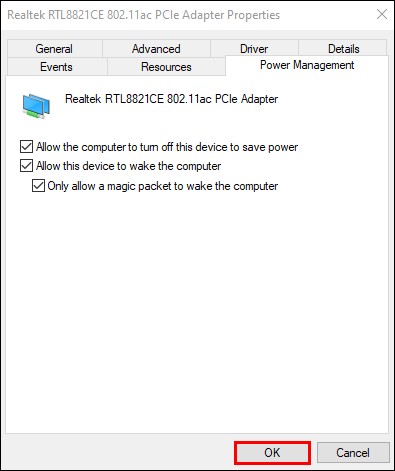
Када се то уради, можете прећи на друге процесе.
Омогућавање ВоЛ-а на мацОС-у
Мац рачунарима је лако када је у питању укључивање ВоЛ-а. Корисници морају само да дођу до менија за подешавања батерије, а ту ће бити и опција да га укључе. Ево шта треба да урадите:
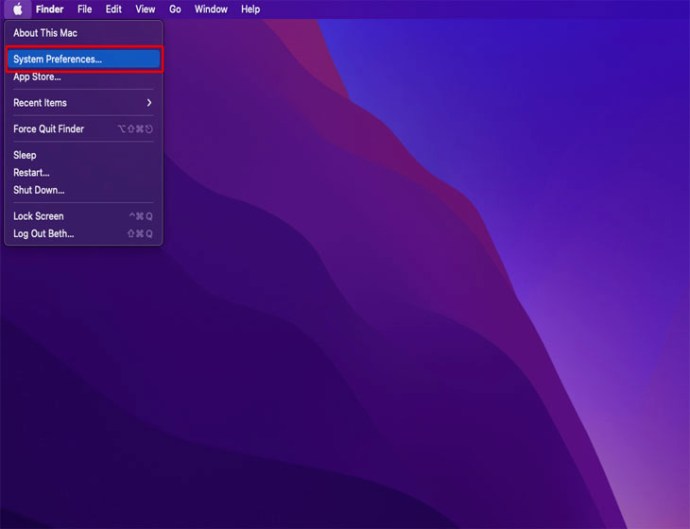
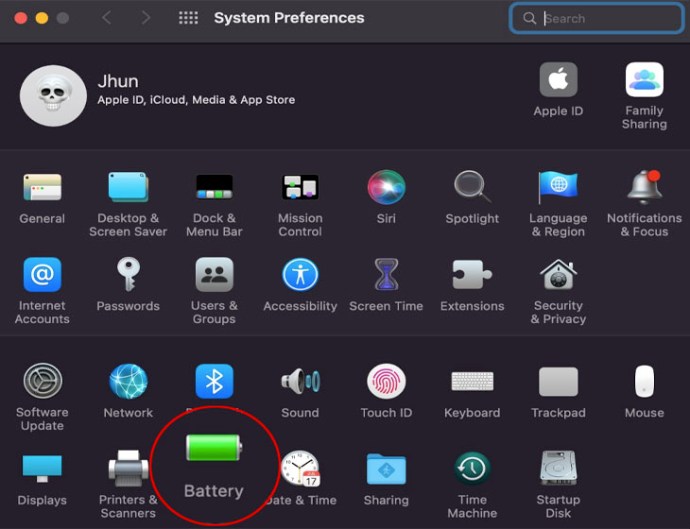
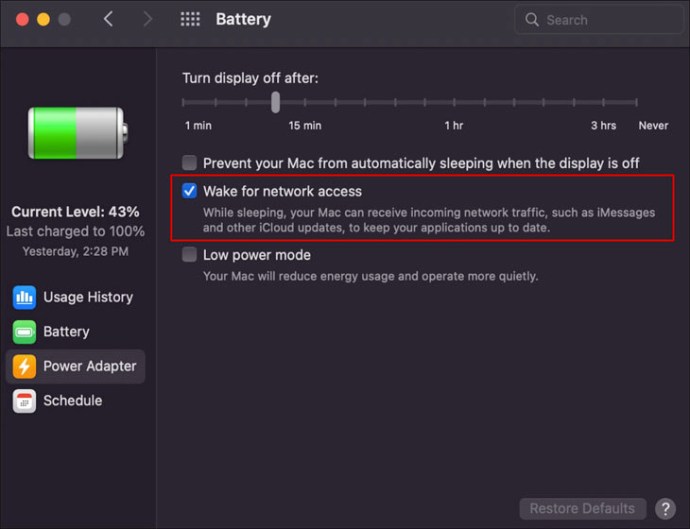
Понекад је опција означена нешто друго, али би ипак требало да буде препознатљива.
Покретање ВоЛ-а на ЛАН-у
Када се све подеси, можете користити апликације Спласхтоп производа или верзију за ПЦ да бисте покренули ВоЛ. Било која метода треба да функционише беспрекорно.
У апликацији
Пратите ове кораке да бисте подесили апликацију Спласхтоп за будућу употребу:

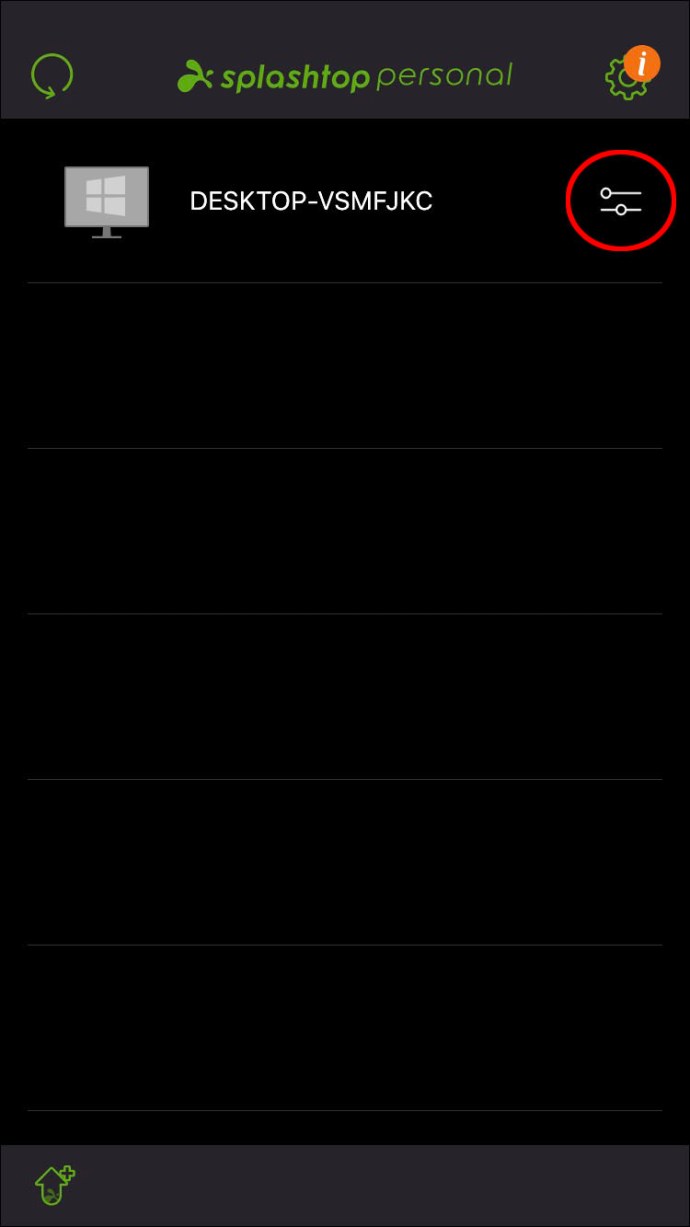
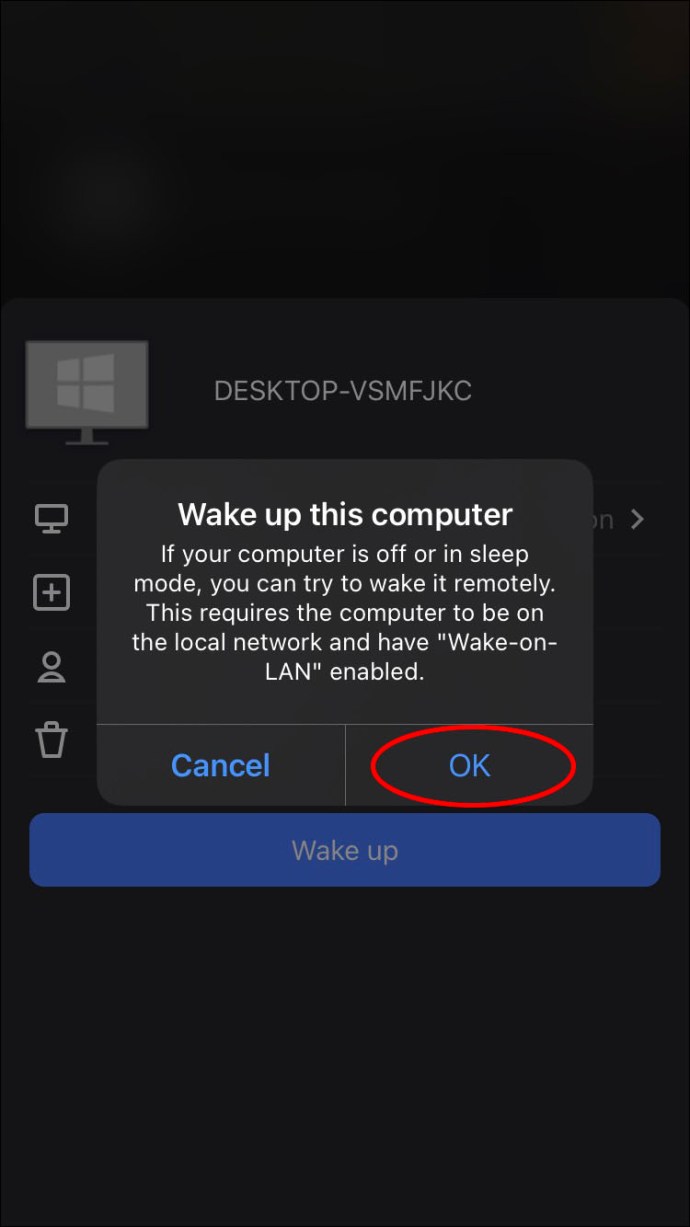
Следећи пут када будете морали да укључите рачунар, требало би да се појави у менију апликације све док је ваш мобилни уређај повезан на исту мрежу.
На другом рачунару
Корисници на другом рачунару који је повезан на исту мрежу могу испробати ова упутства:
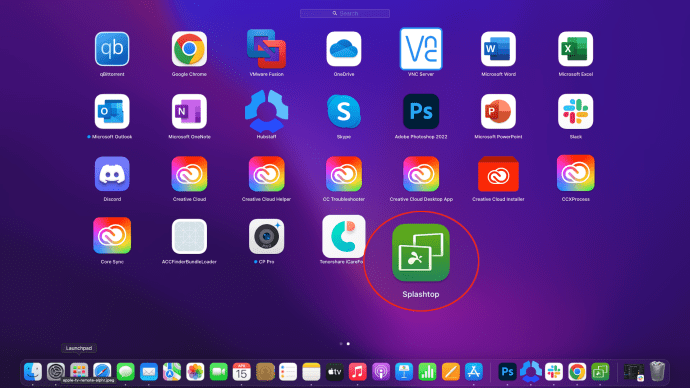
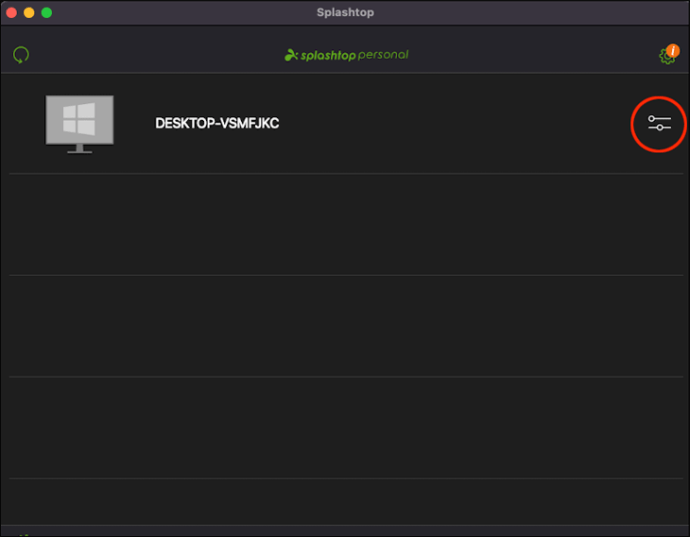
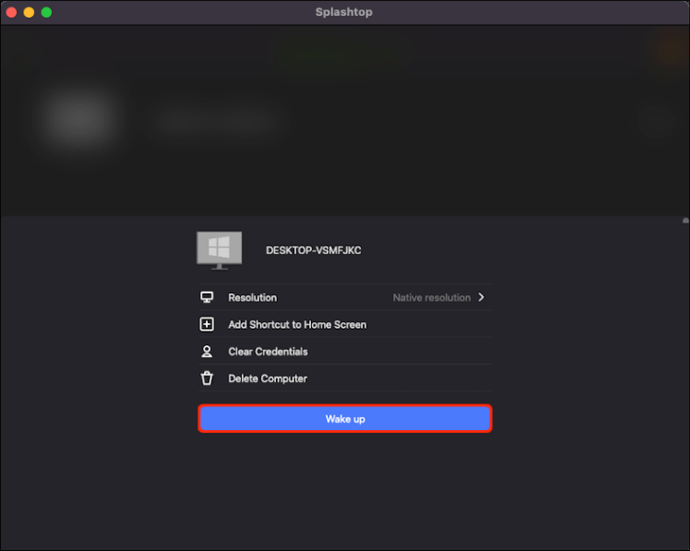
Понекад ћете можда морати да кликнете на икону више пута ако рачунар не реагује. Ако нисте превише сигурни у своја подешавања, користите алатку за проверу и извршите дијагностику.
Покретање ВоЛ-а са удаљене мреже
Спласхтоп има изјаву о одрицању одговорности у којој се наводи да овај метод функционише само за мобилне уређаје и да није гарантовано да ће успети. Ипак, шансе за неуспех нису велике.

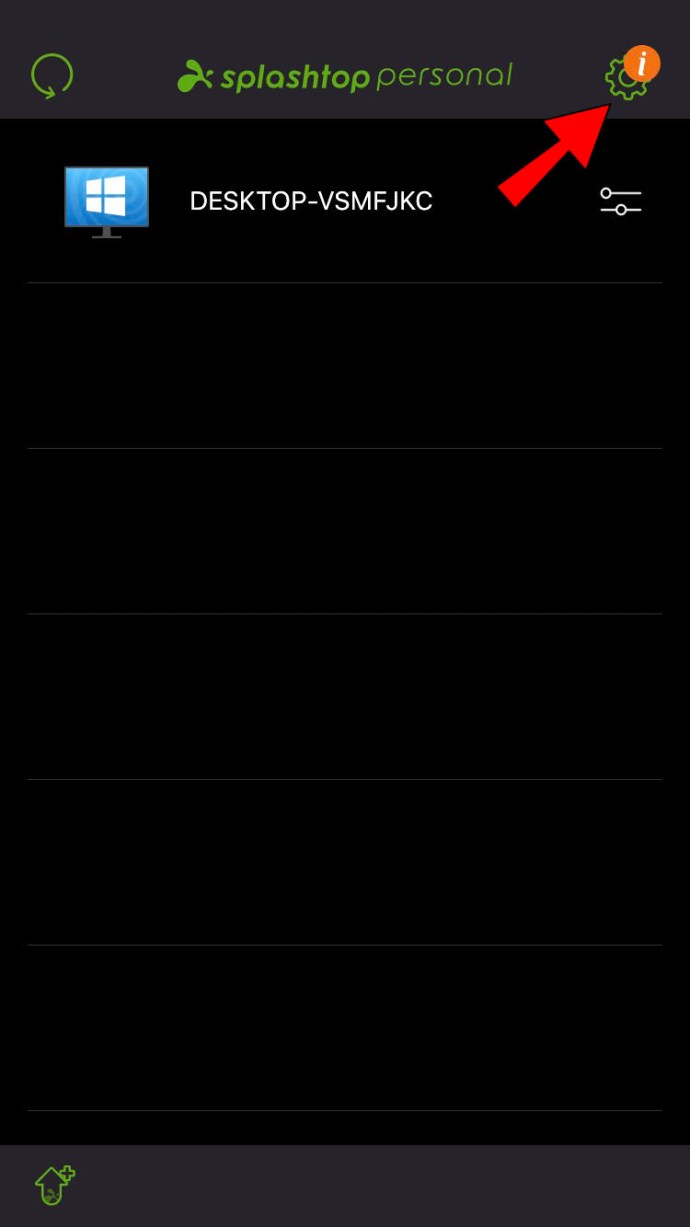
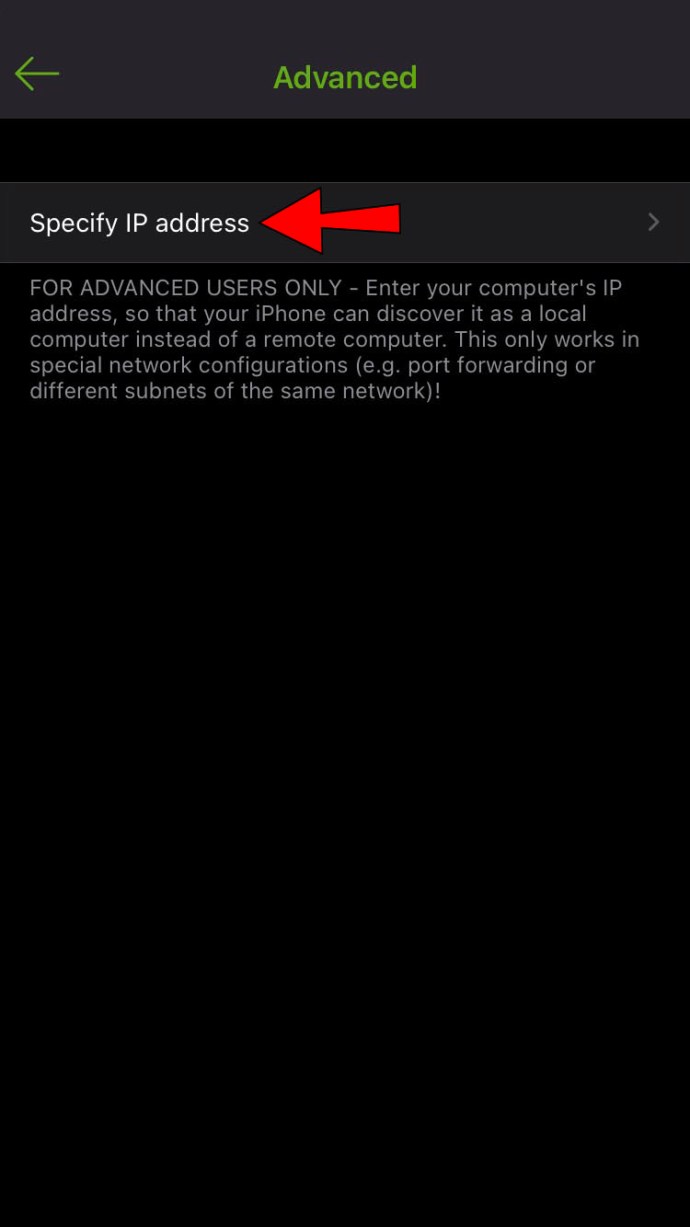
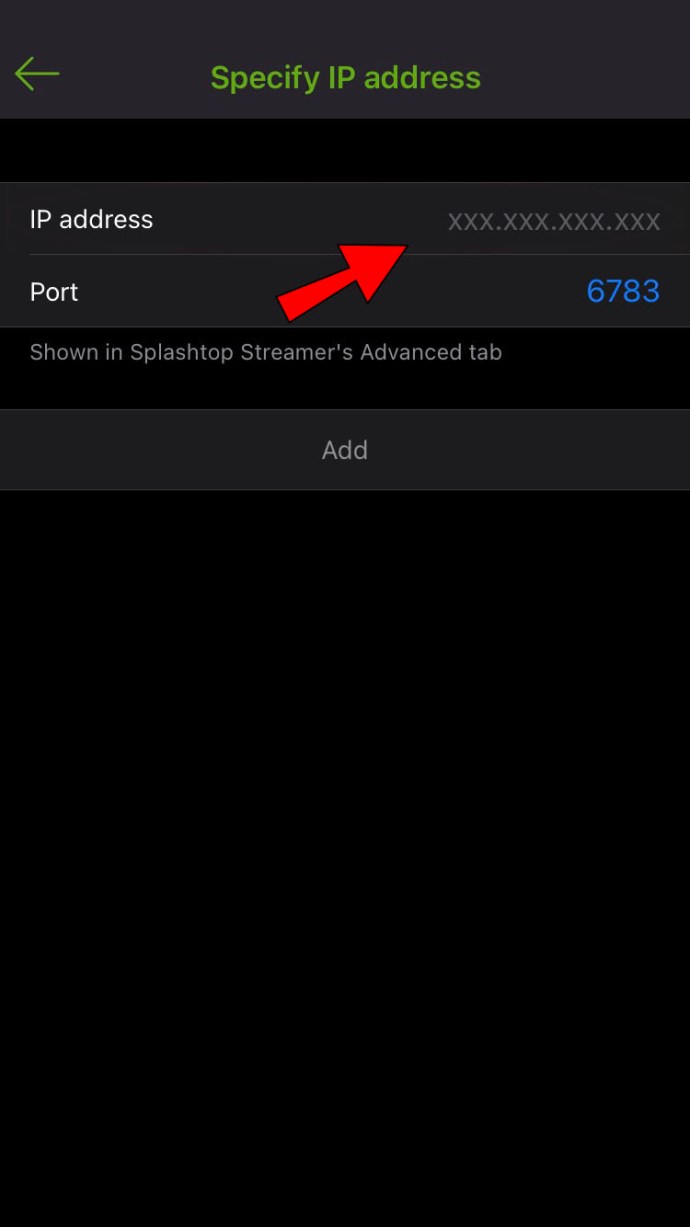
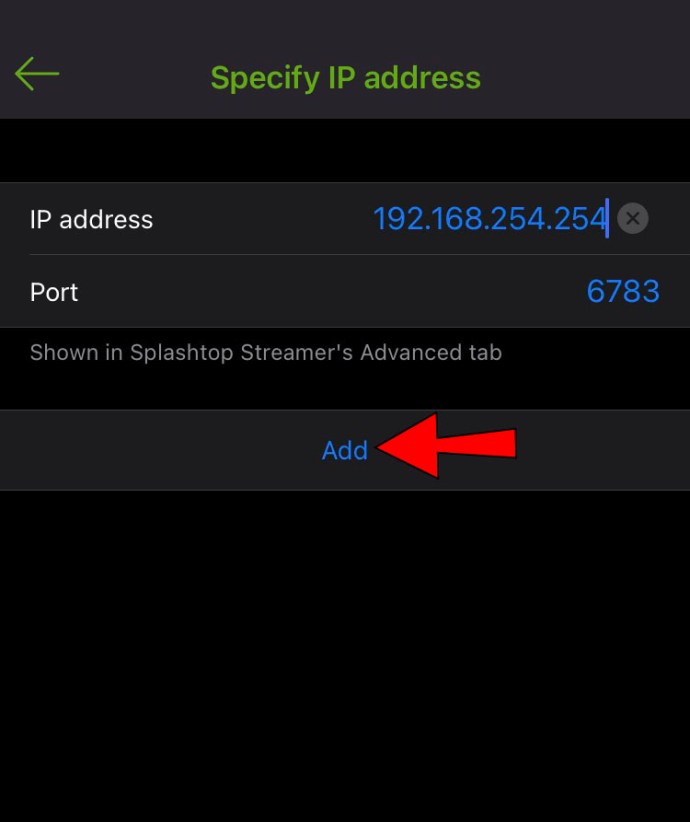
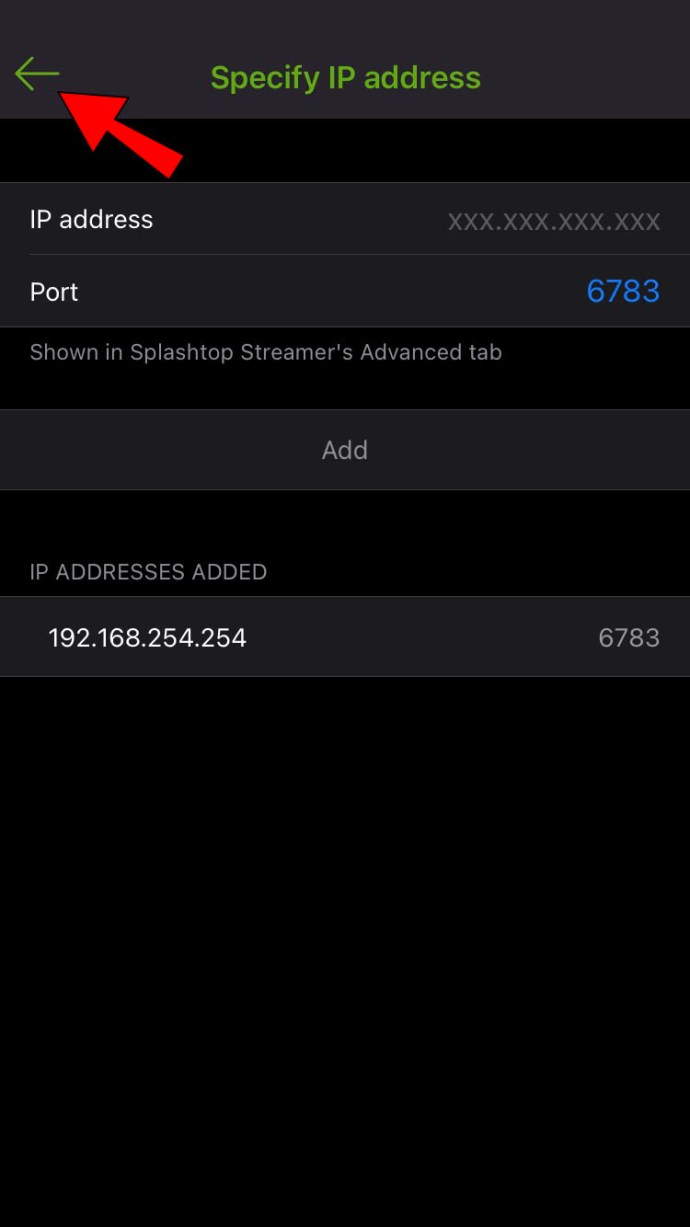
Прослеђивање портова је компликован процес који варира између рутера. Стога нећемо моћи да укључимо упутства овде.
Додатна често постављана питања
Да ли је Спласхтоп бесплатан за коришћење?
Спласхтоп Персонал је бесплатан за свако коришћење на својим локалним кућним мрежама. Међутим, друге апликације су плаћени производи и имају различите трошкове.
Да ли је Спласхтоп Персонал безбедан за употребу?
Спласхтоп Персонал је веома безбедан програм, пошто су све везе за даљински приступ заштићене ТЛС-ом и 256-битном енкрипцијом. Постоје и друге безбедносне функције као што су аутентификација уређаја и двофакторска аутентификација (2ФА).
Може ли Спласхтоп пробудити рачунаре који спавају?
Спласхтоп може пробудити рачунаре који спавају без обзира на њихов оперативни систем. Иако може да покреће и Виндовс рачунаре, апликација то не може да уради за Мац рачунаре.
Шта је даљинско буђење?
Даљинско буђење се односи на функцију која се налази на свим Виндовс и Мац рачунарима. Можете да укључите рачунар помоћу другог рачунара или мобилног уређаја са специјализованим софтвером и исправним подешавањима када је омогућено. Један од предуслова је дужи процес подешавања, као што можете видети горе.
Даљински приступ је одобрен
Уз помоћ софтвера за даљински приступ као што је Спласхтоп, корисници могу да приступе својим рачунарима издалека. Потребно је неко време и искуство за постављање уређаја, али када их савладате, можете лако да приступите својим датотекама било где. Ваш рачунар ће се пробудити из режима спавања притиском на дугме.
Како вам је помогла функција даљинског буђења Спласхтоп-а? Обавестите нас у одељку за коментаре испод.

